O Movie Maker é um software de edição de vídeo gratuito e simples. Muitas pessoas o usam para criar vídeos legais e compartilhá-los com seus amigos, familiares e colegas de trabalho. Por exemplo, com este software de edição de vídeo gratuito e simples, você pode fácil e rapidamente criar vídeos do YouTube com suas fotos. No entanto, você pode encontrar o Movie Maker não funcionando, o Movie Maker não pode ser iniciado, está sem som, barras pretas e outros problemas, de acordo com um relatório. Os sete principais problemas comuns do Movie Maker, bem como as soluções correspondentes, são mostrados aqui.
Os sete principais problemas e erros comuns do Movie Maker
Parte 1. O Windows Movie Maker não está mais disponível para download.
A primeira coisa que você notará que o Microsoft Movie Maker foi oficialmente descontinuado em 10 de janeiro de 2017. Os sites que oferecem downloads gratuitos dele não estão oferecendo a coisa real e contêm malware, vírus e/ou custos ocultos.
Agora, você pode estar se perguntando:
“Onde posso obter o Movie Maker Windows 10?”
A MiniTool® Software Limited, uma empresa profissional de desenvolvimento de software, com sede no Canadá, oferece o download gratuito do Windows Movie Maker. Obviamente, o link para download é seguro. Você só precisa clicar no botão a seguir para obter o software de edição de vídeo gratuito.
MiniTool MovieMakerClique para baixar100%Limpo e seguro
Parte 2. Windows Movie Maker não inicia/abre
O que você faz quando recebe a mensagem de erro: “Desculpe, o Movie Maker não pode iniciar. Verifique se o computador atende aos requisitos mínimos de sistema antes de tentar iniciar o Movie Maker novamente e tente atualizar o driver da sua placa de vídeo caso o Movie Maker ainda não inicie”?
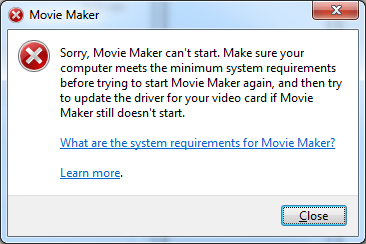
Em geral, se você encontrar esse problema, verifique se o computador atende aos requisitos mínimos do sistema e, em seguida, reinicie o Movie Maker. Se isso não resolver os problemas, verifique se você possui o vídeo mais recente, drivers instalados para o seu sistema e se ele pode executar o DirectX 10 ou superior…
Você pode ler este post Resolvido – Windows Movie Maker não está funcionando (Windows 10/8/7) para encontrar as etapas detalhadas para resolver o problema.
Parte 3. Windows Movie Maker parou de funcionar
Às vezes, os usuários podem se deparar com o Movie Maker sem funcionar.
Estou constantemente recebendo uma mensagem de erro “O Movie Maker parou de funcionar” toda vez que tento carregar um projeto com mais de alguns minutos de duração. Eu tentei de TUDO que encontrei online para tentar corrigir o problema… atualizei drivers, verifiquei os formatos de arquivos de vídeo quanto à compatibilidade, etc. NADA FUNCIONOU! AJUDA.social.technet.microsoft.com
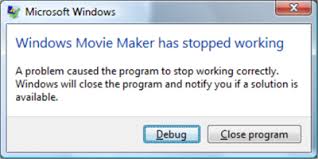
Você pode tentar as seguintes etapas para corrigir qualquer problema do Movie Maker:
Passo 1. Clique com o botão direito do mouse no atalho do Movie Maker.
Passo 2. Escolha Propriedades e clique na aba Compatibilidade.
Passo 3. Marque a caixa que diz “Executar este programa no modo de compatibilidade” e selecione uma opção adequada no menu suspenso:
- Se você possui o Windows 8, precisa selecionar o Windows 7.
- Se você possui o Windows 7, precisa selecionar o Windows Vista (Pacote de serviço 1 ou 2).
- Se você possui o Windows Vista, selecione Windows XP (Pacote de serviço 1, 2 ou 3).
Passo 4. Clique no botão Aplicar e OK.
Parte 4. Windows Movie Maker sem som
O que você deve fazer se o vídeo reproduzido no Windows Movie Maker não tiver som? Vamos ver um exemplo verdadeiro, que vem de answers.microsoft.com na figura a seguir.

Nessa situação, você pode tentar as duas soluções a seguir:
Solução 1. Verificar o codec e o dispositivo de áudio
Se você encontrar um problema de som no Movie Maker, precisará verificar o dispositivo para garantir que o som possa ser ouvido com esse dispositivo e se os drivers estão bem instalados. Às vezes, você precisa atualizar suas unidades de som para a versão mais recente.
Solução 2. Converter seu vídeo
Como sabemos, se o Windows Movie Maker não suportar o seu formato de vídeo, você encontrará o problema do som. Portanto, precisa converter seu vídeo em um formato compatível, suportado pelo Windows Movie Maker.
Quer saber mais maneiras de resolver o problema do som? Você pode ler este post, “8 soluções para corrigir o Windows Movie Maker sem som”, para encontrar mais soluções e detalhes sobre os problemas do Microsoft Movie Maker.
Parte 5. Erros do Windows Movie Maker
O que você faz se encontrar dados/mensagem de erro do Movie Maker no Windows 10, por exemplo, 0x87160139, 0x80004003 e mais? Como podemos resolver erros do Movie Maker?
Há muitos motivos que causam esses erros, como o erro do Movie Maker 0x80004003.
- A versão do Windows Movie Maker ou os drivers da placa de vídeo estão desatualizados.
- O Windows Movie Maker não suporta seu arquivo de mídia.
- Os arquivos ou imagens podem ser removidos ou realocados do local em que originalmente estavam.
- Os arquivos do projeto podem ser usados por outros programas.
Como podemos resolver erros do Windows Movie Maker? Confira as dicas a seguir:
- Verifique se você possui a versão mais recente do Windows Movie Maker.
- Verifique se os arquivos de mídia que você está usando são suportados pelo Windows Movie Maker.
- Verifique se os arquivos que você está editando estão no mesmo lugar.
- Verifique se você possui os codecs do arquivo em que deseja trabalhar no Windows Movie Maker.
- Verifique se você possui os drivers mais recentes da placa de vídeo.
- Feche outros programas enquanto edita seu vídeo com o Windows Movie Maker.
Parte 6. Movie Maker não mostra vídeos
O que você deve fazer se o seu vídeo desaparecer de um projeto do Windows Movie Maker?
Os arquivos de fotos, vídeos e músicas importados para o Movie Maker não são incorporados ao projeto. Eles são vinculados ao projeto a partir de sua localização atual. Portanto, depois de fazer uma alteração em qualquer uma dessas variáveis, o Movie Maker não poderá encontrar esses arquivos.
Se você não sabe importar arquivos, pode ler esta postagem: Como adicionar fotos e vídeos ao Windows Movie Maker, para aprender a importar arquivos de mídia do disco rígido do computador, galeria de fotos, DVD, câmera de vídeo digital ou smartphone.
Aqui estão algumas razões para esse problema do Movie Maker.
- Talvez você tenha usado seus arquivos de vídeo em uma unidade flash USB, mas não tenha inserido a unidade novamente no computador.
- Os arquivos de vídeo estavam em uma unidade de rede em vez do disco rígido local e agora você não está conectado à mesma rede.
- Embora tenha copiado o arquivo do projeto para outro computador, você esqueceu de copiar todos os arquivos de vídeo adicionais inseridos na linha do tempo do filme.
- Embora você tenha copiado todos os arquivos de vídeo para outro computador, não os colocou em uma estrutura de pastas idêntica à do primeiro computador, o Windows Movie Maker não sabe onde encontrá-los.
Parte 7. Vídeo do Movie Maker com tela preta
Mais e mais usuários estão relatando que encontraram problemas de tela preta do Movie Maker. Infelizmente, a maioria deles não sabe como corrigir esse problema. Aqui estão três soluções que podem ajudar.
Artigo relacionado: Tela preta do YouTube.
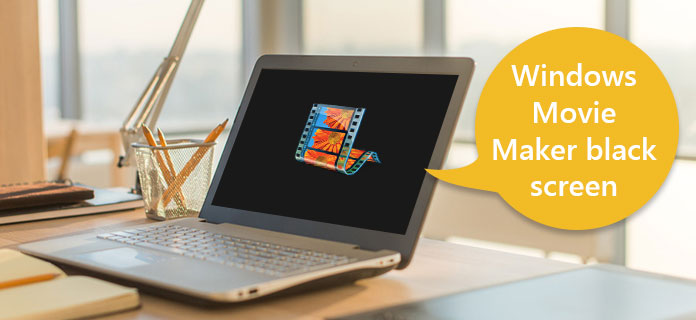
Solução 1. Definir nível de som.
Silenciar o áudio no Windows Movie Maker levará a uma tela preta. Portanto, se você encontrar o problema de ausência de som junto com o problema de tela preta no Windows Movie Maker, precisará ativar o som do áudio.
Solução 2. Encerre tarefas desnecessárias.
É recomendável fechar todas as outras tarefas desnecessárias ao editar vídeos com o Windows Movie Maker. Se estiver executando várias tarefas no seu computador ao mesmo tempo, poderá encontrar o erro de tela preta. Quanto mais tarefas ociosas você executar no Windows Movie Maker, maiores serão as chances de ocorrer um erro de tela preta.
Solução 3. Reinicie o Windows Movie Maker.
Muitos usuários relataram que resolveram com êxito os problemas do Movie Maker reiniciando esta ferramenta de edição de vídeo.
Quando se trata do problema de tela preta, sabemos que alguns usuários estão encontrando outro problema comum – barras pretas. Se você encontrar barras preta no Windows Movie Maker, poderá tentar as soluções fornecidas nesta postagem: “Tutorial: Como remover barras pretas – Windows Movie Maker.”
Embora existam muitos problemas no Windows Movie Maker, também é uma boa opção para os usuários criarem um vídeo maravilhoso, porque este software de edição de vídeo gratuito oferece interface semelhante a assistente e operação simples. Obviamente, existem outros problemas que você pode encontrar ao editar vídeos com esta ferramenta. Por exemplo, você pode não saber como cortar um clipe em seções menores. Nesta situação, você pode aprender como dividir e aparar vídeo lendo esta postagem: Como dividir e aparar vídeo no Windows Movie Maker (com imagens).
Sete problemas comuns do Movie Maker com soluções estão listados aqui.Clique para tweetar
A melhor alternativa ao Windows Movie Maker
Como um dos mais populares editores de vídeo gratuitos do mundo, o Windows Movie Maker não está mais disponível no site da Microsoft e não receberá atualizações de segurança para corrigir vulnerabilidades recém-descobertas. No entanto, felizmente, existem excelentes alternativas disponíveis, mais poderosas e fáceis de usar.
Para atender às necessidades e requisitos da maioria dos usuários com a edição e o compartilhamento de vídeos, a MiniTool® Software Limited lançou um software de edição de vídeo totalmente novo e fácil de usar – MiniTool Movie Maker. Com este novo editor de vídeo, todos podem criar facilmente um vídeo interessante e compartilhá-lo com outras pessoas através do YouTube, Facebook, etc..
O MiniTool Movie Maker oferece modelos de filmes para atender às necessidades de diferentes pessoas. Por exemplo, os noivos podem escolher um modelo de casamento e importar seus arquivos de mídia, incluindo fotos e vídeos. Logo depois, receberão um vídeo legal.
Lendo aqui, acho que você está tão empolgado com o MiniTool Movie Maker quanto nós! Inscreva-se para obter esta ferramenta. Não foi possível criar este editor de vídeo totalmente novo sem você e estamos ansiosos para ouvir o que você pensa.
MiniTool MovieMakerClique para baixar100%Limpo e seguro
O MiniTool Movie Maker, a melhor alternativa do Windows Movie Maker, está chegando! Clique para tweetar
Conclusão
Se você encontrou os problemas acima do Movie Maker, tente as soluções listadas para resolvê-los.
Se você encontrou outros erros do Microsoft Movie Maker, compartilhe-os deixando um comentário.
Por fim, experimente a melhor alternativa para o Windows Movie Maker – MiniTool Movie Maker.


